vmware server 1.0搭建共享存储
vmware server 1.0搭建共享存储
两台虚拟机,分别为L01,L02
1.首先使用vmware-vdiskmanager.exe命令创建磁盘(该命令位于vmware server的安装目录下)
vmware-vdiskmanager.exe -c -s 8GB -a lsilogic -t 2 E:/Disk/db01.vmdk
2.将磁盘db01.vmdk分别添加到两台虚拟机(L01,L02)
edit=>add=>Hard Disk=>use an existing virtual disk=>选择E:/Disk/db01.vmdk文件=>Advanced(选择SCSI 2:0)=>完成
--注:SCSI 2:0可自行选择,只要不重复即可
3.分别修改两台虚拟机(L01,L02)的配置文件,添加如下代码:
disk.locking="FALSE"
scsi2:0.shared="TRUE"
scsi2:0.SharedBus="Virtual"
4.启动虚拟机,分别在两台虚拟机上对磁盘进行分区和格式化
fdisk /dev/sdb
mkfs -t ext3 -c /dev/sdb1
mount /dev/sdb1 /data
umount /data
--注:当一台虚拟机(L01)已对/dev/sdb进行分区后,另一台虚拟机(L02)需先删除分区,然后再重新分区即可。
备注:在验证共享存储阶段,如在L01上往/data文件夹(我的共享存储挂载在/data文件夹下)写入文件test.txt后,要想在L02上看到test.txt,L02需重新挂载存储。
--及时访问共享存储上的内容暂未实现。
>更多相关文章
- 07-30VMware 牵手360企业安全,透露了云安全的哪些信息?
- 07-30阿里云上VMware云解决方案开始邀请测试
- 07-30揭秘360黑客团队,让VMware修复致命漏洞
- 07-30戴尔考虑重新上市或者和VMware合并
- 07-30VMware为何要收购Kubernetes初创公司Heptio?
- 07-3019岁黑客破解Pornhub服务器
- 07-30VMware成为虚拟机的霸主
- 07-30VMware在华设立亚洲研究院
首页推荐
佛山市东联科技有限公司一直秉承“一切以用户价值为依归
- 01-11全球最受赞誉公司揭晓:苹果连续九年第一
- 12-09罗伯特·莫里斯:让黑客真正变黑
- 12-09谁闯入了中国网络?揭秘美国绝密黑客小组TA
- 12-09警示:iOS6 惊现“闪退”BUG
- 12-05亚马逊推出新一代基础模型 任意模态生成大模
- 12-05OpenAI拓展欧洲业务 将在苏黎世设立办公室
- 12-05微软质疑美国联邦贸易委员会泄露信息 督促其
- 12-05联交所取消宝宝树上市地位 宝宝树:不会对公
- 12-04企业微信致歉:文档打开异常已完成修复
相关文章
24小时热门资讯
24小时回复排行
热门推荐
最新资讯
操作系统
黑客防御

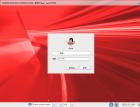






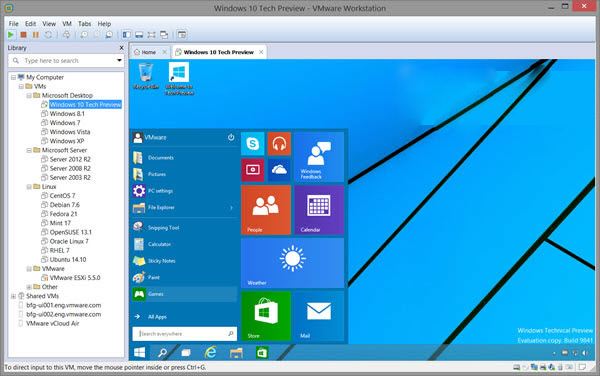








 粤公网安备 44060402001498号
粤公网安备 44060402001498号